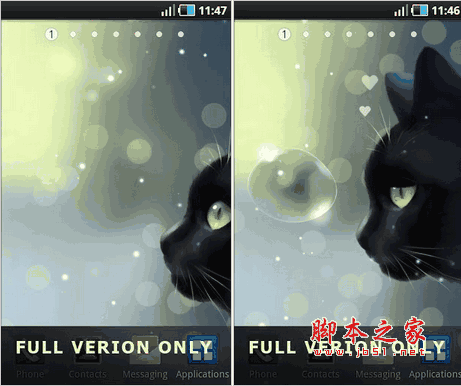您现在的位置是:网站首页> 软件下载软件下载
文件强行删除工具(Free File Unlocker)下载 v4.0免费版--下载站
![]() 2021-04-27
193人已围观
2021-04-27
193人已围观
简介 文件强行删除工具(Free File Unlocker),FreeFileUnlocker是一个小巧的绿色文件强力删除软件,用于解决删除文件时提示“文件不能被删除”的问题,软件底部四个按钮,对指定的被锁定文件进行删除、重命名、复制、移动操作。,您可以免费下载。
FreeFileUnlocker是一个小巧的绿色文件强力删除软件,用于解决删除文件时提示“文件不能被删除”的问题,软件底部四个按钮,对指定的被锁定文件进行删除、重命名、复制、移动操作。。
相关软件软件大小版本说明下载地址
Free File Unlocker是一个小巧的绿色文件强力删除软件,用于解决删除文件时提示“文件不能被删除”的问题,软件中四个按钮,对指定的被锁定文件进行删除、重命名、复制、移动操作。

使用方法
运行这个软件后,你会发现Free File Unlocker的界面还是有些复杂的,这也代表其功能较多。
通过选择文件,然后点击unlock按钮,就可以解锁,不过你还可以使用以下优秀的功能:
1、扫描系统上所有正在被锁定的文件。点击select菜单中的“all locked files or directories”,它就会开始扫描,然后会把所有被进程锁定的文件列在界面中。通过这个,我们可以研究正在运行的exe程序和其他文件之间的关系。从而能够很快的知道是由于哪个进程引起某个文件被锁定,从而导致不能删除。
2、除了添加被锁定的文件从而解锁,你也可以通过添加指定的文件夹,让Free File Unlocker自己来分析其中是否包含了被锁定的文件。是不是非常的厉害。
3、一次解锁所有的文件。这个功能能够对被锁定的文件批量解锁。不过这个功能也是非常危险的,如果你选择了“all locked files or directories”方式,那么说不定会影响到系统的运行。所以如果你不清楚的话,这个按钮还是不要点了。
4、能够杀死锁定文件的进程。点击“kill process”实现。
5、能通过界面中的的四个按钮,对指定的被锁定文件进行删除、重命名、复制、移动操作。
注意事项
Free File Unlocker 4.0是最后一个免费版本,5.X开始是付费软件。
相关内容
- md5校验工具下载-好压文件MD5校验工具下载 v5.9.7.10871绿色版--下载站
- 批量字符替换工具-好压批量字符替换器下载 v5.9.7.10871绿色版--下载站
- pdf加密软件-Secret PDF下载 v1.0.1.0官方版--下载站
- Icecream PDF Split Merge(pdf分割合并工具)下载 v3.45免费中文版--下载站
- Seer-Seer文件浏览器下载 v1.9.0官方版--下载站
- NetShowTool(整数转字符工具)下载 v2.0--下载站
- Asn1View(编码格式文件查看器)下载 v0.10.1--下载站
- 免费pdf转换成word转换器-聚优PDF转换成WORD转换器下载 v1.0.0.3官方版--下载站
- 零度万能文本处理工具下载 v1.3绿色版--下载站
- ApkBatchRename(批量重命名apk文件工具)下载 v17.07.14.015--下载站